Wix Events: Evenementen beheren
4 min
In dit artikel
- Concepten van evenementen bekijken
- Gepubliceerde evenementen filteren
- De weergave van evenementen op je dashboard aanpassen
- Evenementen bekijken op je live website
- Veelgestelde vragen
Belangrijk:
Sommige weergaveopties voor evenementen zijn mogelijk niet voor alle gebruikers beschikbaar. Ze zullen echter binnenkort worden vrijgegeven.
Beheer je evenementen door hun status bij te houden op het dashboard van je website en te controleren welke op je live website worden weergegeven. Extra functies zijn onder andere het bekijken van concepten voor evenementen, het filteren van gepubliceerde evenementen en het aanpassen van de weergave van het evenement op je dashboard.
Concepten van evenementen bekijken
Wanneer je een nieuw evenement aanmaakt, wordt het als concept opgeslagen op het Concepten-tabblad van het dashboard van je website. Hiermee kun je details beheren, het evenement in je eigen tempo opzetten en het publiceren wanneer je klaar bent.
Om evenementconcepten te bekijken:
- Ga naar Evenementen op het dashboard van je website.
- Klik links op het Concepten-tabblad (onder Evenementen).
- Wijs het relevante conceptevenement aan en kies wat je wilt doen:
- Je evenement beheren: Klik op Beheren om je evenementgegevens zoals tickets en zitplaatsen, registratie-instellingen en exclusieve functies te bewerken.
- Je evenement publiceren: Klik op het Publiceren-pictogram
 om je evenement live op je website te laten gaan.
om je evenement live op je website te laten gaan. - Je evenement dupliceren of verwijderen: Klik op het Meer acties-pictogram
 om je evenement te dupliceren of te verwijderen.
om je evenement te dupliceren of te verwijderen.
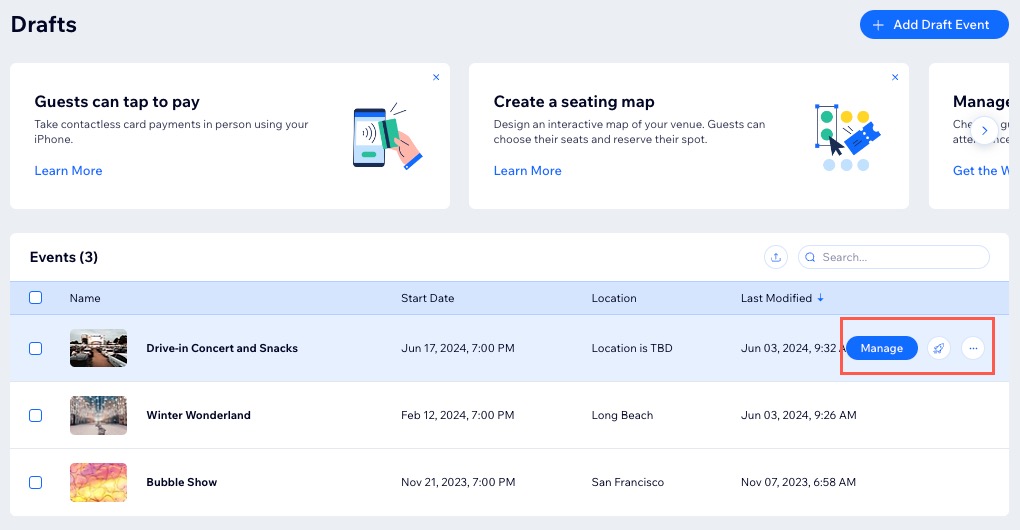
Gepubliceerde evenementen filteren
Filters vereenvoudigen het vinden van specifieke gepubliceerde evenementen. Je kunt een lijst van je gepubliceerde evenementen bekijken en een statusfilter toepassen om aankomende, afgelopen of geannuleerde evenementen weer te geven. Bovendien kun je op categorie filteren om je zoekopdracht verder te verfijnen en snel evenementen te vinden.
Tip:
De optie om op categorie te filteren wordt alleen weergegeven als je categorieën hebt gemaakt.
Om je gepubliceerde evenementen te filteren:
- Ga naar Evenementen op het dashboard van je website.
- Klik naast Evenementen op Filter.
- Kies wat je aan wilt passen:
- Evenementen: Kies het type evenementen dat je wilt bekijken: Alle, Periodiek of Enkel.
- Status evenement: Selecteer de status van de evenementen die je wilt weergeven: Alle, Aankomend, Verleden of Geannuleerd.
- Evenementcategorie: Klik op het dropdownmenu en selecteer een categorie om de evenementen dienovereenkomstig te filteren.
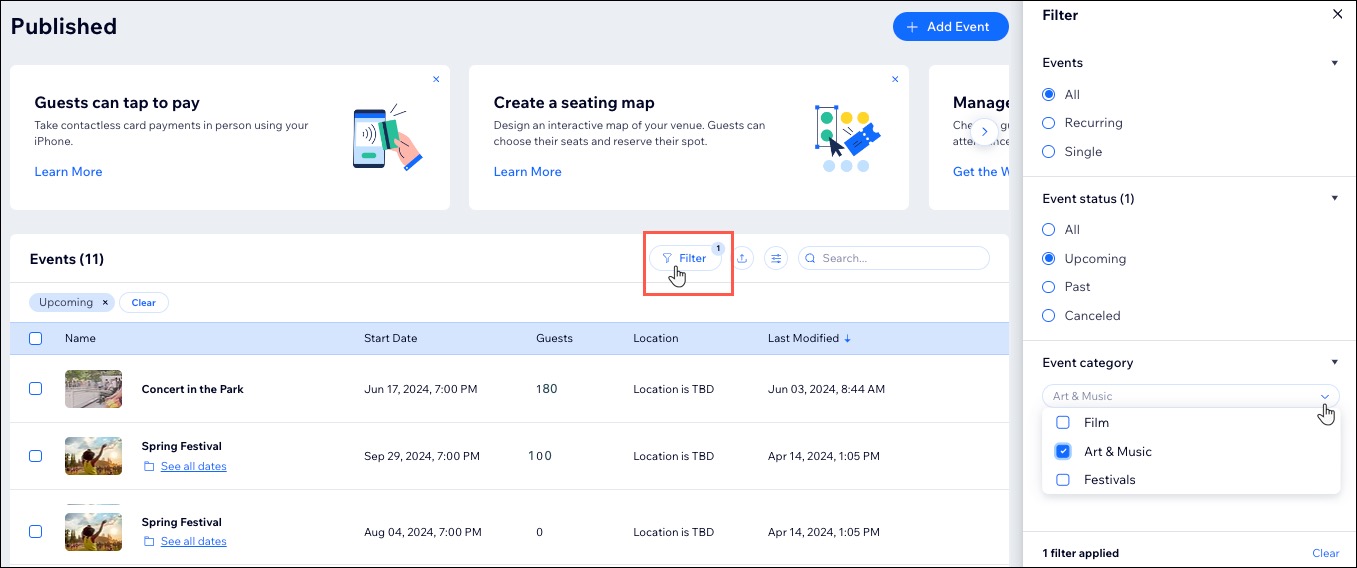
De weergave van evenementen op je dashboard aanpassen
Verbeter je ervaring met evenementenbeheer door de weergave van evenementen op je dashboard aan te passen. Hiermee kun je de kolommen aanpassen op basis van je voorkeuren, waardoor het gemakkelijker wordt om door je evenementvermeldingen te navigeren.
Om de weergave van je evenementen aan te passen:
- Ga naar Evenementen op het dashboard van je website.
- Klik naast Evenementen op het Kolommen aanpassen-pictogram
 .
. - Kies hoe je je kolommen wilt aanpassen:
- Kolommen tonen / verbergen: Schakel de selectievakjes in naast de kolommen die je wilt weergeven of deselecteer de kolommen die je wilt verbergen.
- Kolommen herschikken: Sleep de kolomnamen om ze in de gewenste volgorde te ordenen.
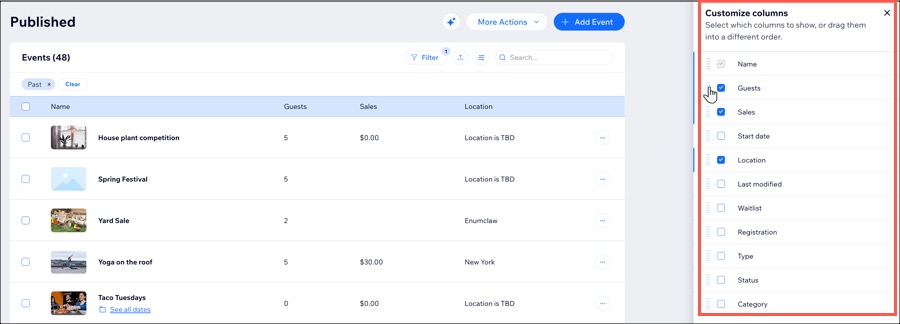
Evenementen bekijken op je live website
Wix Events geeft je de flexibiliteit om alle gepubliceerde evenementen weer te geven of om precies degene te selecteren die je op een bepaalde pagina wilt weergeven (bijvoorbeeld alle komende evenementen, alle komende evenementen in een categorie, geselecteerde evenementen).
Lees meer over hoe je instelt welke evenementen worden weergegeven op een websitepagina.
Tip:
Zie je het evenement dat je verwachtte te vinden, niet op een websitepagina? Controleer of het nog steeds een concept is.
Veelgestelde vragen
Klik op een vraag hieronder om meer te lezen over het bekijken van je evenementen:
Hoe kan ik alle datums voor mijn terugkerende evenement zien?
Kan ik de gegevens van een terugkerend evenement wijzigen?
Hoe krijg ik toegang tot de evenementlink na het publiceren van mijn evenement?



